

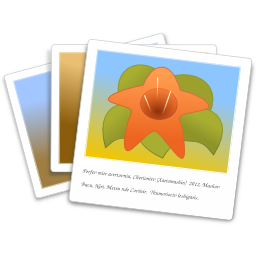

In dit laatste deel van deze rondleiding door gThumb kijken we naar de exportmogelijkheden. Je kunt een serie foto's snel opsturen naar Flickr, 23, Facebook of Picasa (heet tegenwoordig Google Photos). Daarnaast kun je er een contactvel van maken of een montage, een erg simpele website, of de selectie naar een cd of dvd wegschrijven (maar wie doet dat nog?).
Om een selectie foto's of een hele map naar een fotosite te sturen, klik je op het tandwielicoon bovenin de menubalk en je kiest een bestemming. Omdat ik alleen Flickr gebruik, volgt hieronder de procedure voor deze site.
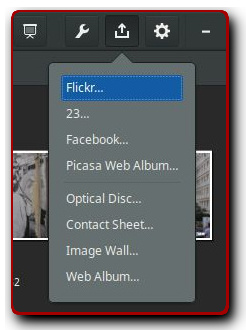
Maar voordat je verder gaat, is het doorgaans een goed idee om de foto's eerst te verkleinen naar een formaat dat geschikt is voor weergave op het web, bijvoorbeeld tegen de 2000 pixels voor de lange zijde. Dat kun je doen door op het moersleutelicoon in de menubalk te klikken en dan je geselecteerde foto's met bijvoorbeeld 50% te verkleinen, afhankelijk van het formaat van je beeldsensor.

Mijn JPG's (in hoofdletters) worden tijdens deze actie niet overschreven, maar weggeschreven met de extensie jpg, kleine letters dus.
Nu het uploaden. Kies Flickr en het authorisatievenster verschijnt; je moet namelijk eerst toestemming geven om gThumb op je Flickr-account te laten inloggen. Vervolgens wordt er contact gezocht met de Flickr-site. Telkens wanneer je foto's op deze manier wilt uploaden, moet je op die autorisatieknop drukken, ook als je een paar minuten later nog wat andere foto's wilt opsturen.
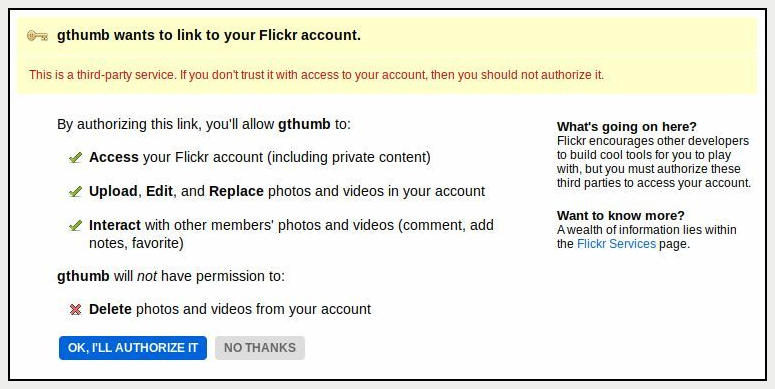
Het autorisatiescherm van Flickr
Vervolgens verschijnt het exportscherm.

Achter Fotoverzameling kun je een bestaand album op Flickr kiezen. Of je typt hier een nieuwe naam, waarop een nieuw album zal worden aangemaakt. Achter Privacy geef je aan wie de foto's mogen bekijken (iedereen, beperkt of privé) en daaronder om welk soort afbeeldingen (veilig, beperkt...) het gaat.
De optie 'Herschalen indien groter dan' stamt kennelijk uit het tijdperk dat digitale camera's nog een VGA-resolutie van 640x400px hadden en moet je gewoon uitgevinkt laten. Vervolgens klik je op Opsturen en de foto's worden naar Flickr gezonden. Ik gebruik dit geregeld, het werkt vlekkeloos.
Wil je later opnieuw wat foto's naar een bepaald album sturen, kies dan de naam ervan en je foto's worden aan dat album toegevoegd.
Voor de andere drie upload-mogelijkheden zal min of meer dezelfde procedure gelden. Via Voorkeuren, tabje Extensies zijn deze opties in- of uit te schakelen, ze verschijnen dan niet meer in het menu.
Een contactblad - de term stamt uit de donkere kamer - bevat miniatuurafbeeldingen van een fotoverzameling, met naar wens een onderschrift. Welk onderschrift dat moet zijn, stel je in onder het tabje Miniaturen. Door Exposure settings te selecteren in het lijstje, krijg je onder de naam het gebruikte diafragma, de iso-waarde en de sluitertijd te zien. Je kunt daar ook instellen of je vierkante of rechthoekige miniaturen op je contactvel wilt, en hoe groot de miniaturen moeten zijn. De waarde 128 levert vrij kleine plaatjes op:

Door de waarde 312 te kiezen, wordt het allemaal wat duidelijker.
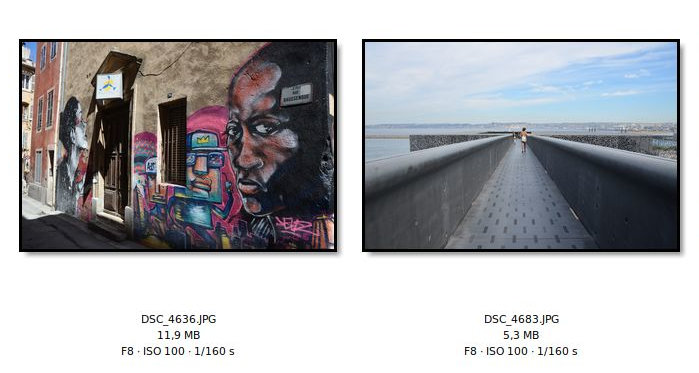
Onder het tabje Opmaak ten slotte stel je in hoeveel miniaturen naast elkaar geplaatst moeten worden, ik gebruik doorgaans 6 of 7.
Kies je als exportmethode Image wall of Afbeeldingenwand, dan wordt de verzameling foto's tot een montage verwerkt. De miniaturen zijn hier altijd vierkant. In het betreffende venster kies je ook hier weer de grootte van de miniaturen, het aantal kolommen en waar en onder welke naam het resulterende bestand moet worden weggeschreven. Dit is een hele praktische manier om snel een fotoserie inzichtelijk te maken. Zo ziet een montage eruit met een miniatuurgrootte van 112.
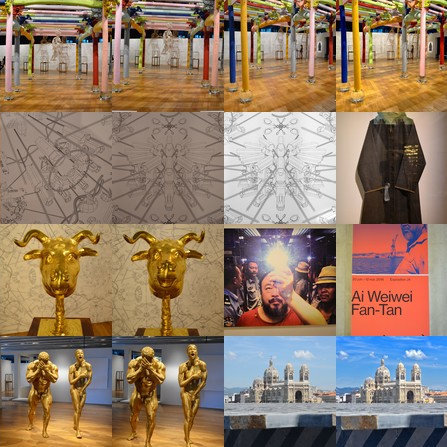
Voor de volledigheid noemen we nog de mogelijkheid om een verzameling foto's naar een webalbum te 'exporteren'. Hiermee worden de foto's naar een zeer eenvoudig webalbum weggeschreven, waarbij je uit meerdere thema's kunt kiezen. Door het album navigeren met de pijltjestoetsen gaat echter niet. Het enige wat in fotografisch opzicht interessant kan zijn, is de mogelijkheid om exif- en andere informatie naast de foto af te beelden. Dat ziet er dan zo uit.
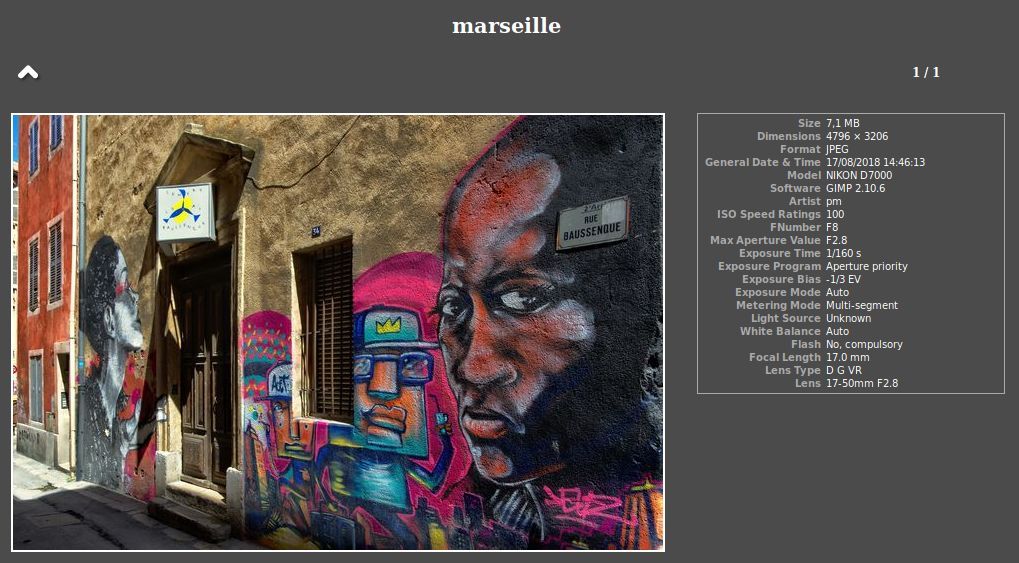
Tegenwoordig bestaan er betere, fraaiere en eenvoudiger methoden om zoiets te doen, dus laten we deze mogelijkheid verder voor wat het is.
gThumb, handig progje nietwaar? En opensource!
_____________